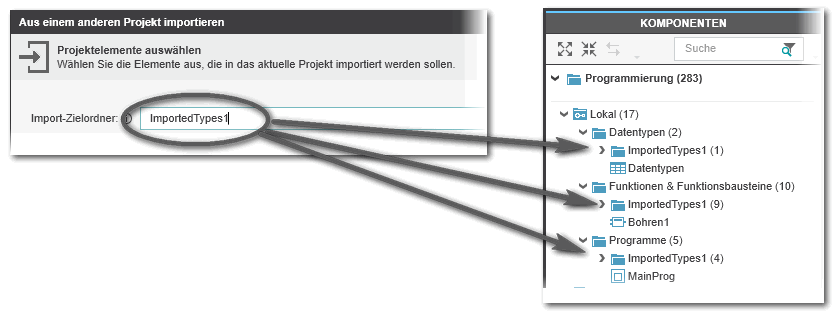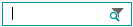Typen aus einem anderen Projekt importieren
| Hinweis
Die hier beschriebene Funktion zum Import von Typen ist nicht für sicherheitsbezogene POEs und Datentypen verfügbar. |
Sie können in PLCnext Engineer IEC 61131-3-konforme Typen (Programme, Funktionsbausteine, Funktion-POEs und Datentypen) sowie HMI-Symbole und HMI-Seiten in Ihr Projekt importieren.
Dazu finden Sie unter dem Menüpunkt 'Datei > Importieren' die Befehle 'Aus einem anderen Projekt importieren' und 'Aus PLCopen XML importieren'.
Der Befehl 'Aus einem anderen Projekt importieren' übernimmt Typen aus einem anderen PLCnext Engineer-Projekt in ein vorhandenes Projekt. Beim Import spielt es keine Rolle- ob das zu importierende Projekt bereits fertiggestellt/veröffentlicht oder noch in Bearbeitung ist (z.B. nur in Teilen vorliegt oder nicht kompilierbar ist).
- ob das aktuelle Projekt leer ist oder in der ANLAGE bereits eine Struktur angelegt ist und anwenderdefinierte Typen in den KOMPONENTEN enthalten sind.
Die importierten Typen werden zum Ordner 'Lokal' in der entsprechenden Unterkategorie im KOMPONENTEN-Bereich hinzugefügt.
Gehen Sie folgendermaßen vor:
- Öffnen Sie das Projekt, in das Sie den Dateiinhalt importieren wollen.
- Wählen Sie 'Datei > Importieren > Aus einem anderen Projekt importieren'. Wählen Sie im folgenden 'Öffnen'-Dialog das zu importierende Projekt aus und klicken Sie auf 'Öffnen'.
Der Dialog 'Aus einem anderen Projekt importieren' wird angezeigt. - Im Dialog können Sie einen Zielordner für die importierten Typen angeben. Wenn Sie hier eine Angabe machen, erscheinen die importierten Typen in den KOMPONENTEN jeweils unter diesem Ordnernamen. Die Importe sind damit leichter zu finden.
Wenn Sie keinen Zielordner angeben, werden die importierten Typen (entsprechend ihrer Kategorie) in die bereits vorhandenen Typen einsortiert. - Dieser Dialog zeigt die Typen, die importiert werden können.Wählen Sie die Typen ab, die nicht importiert werden sollen und klicken Sie auf 'OK'.Der Baum im Importdialog spiegelt die übliche Projektstruktur wider. Sie finden darin folgende Unterbäume, die die importierbaren Typelemente enthalten:
- 'Bibliotheken': Es können nur Anwenderbibliotheken importiert werden, die in PLCnext Engineer erzeugt wurden. System- oder Firmware-Bibliotheken sind hier nicht aufgelistet.
- 'Komponenten' kann folgende Unterkategorien enthalten:
'Programmierung' (POEs und Datentyp-Arbeitsblätter aus dem Importprojekt).
'HMI' (Objekte und Symbole).
'Geräte' (die zum Importprojekt hinzugefügt wurden). - 'Anlage' kann nur HMI-Seiten enthalten, da diese die einzigen Typen in der ANLAGE sind.
 Such-/Filterfunktion im Importdialog
Such-/Filterfunktion im Importdialog
Hinweis
Beachten Sie die Abhängigkeiten von POEs, wenn Sie diese im Dialog (ab-) wählen. Wenn z.B. in einer importierten POE ein Funktionsbaustein aufgerufen wird, der nicht importiert wurde, erzeugt der fehlende FB einen semantischen Fehler. - Falls der gleiche Typ (identischer Name) bereits im Projekt vorhanden ist, erscheint eine entsprechende Meldung. Klicken Sie auf 'Ja', um den vorhandenen Typ durch den neuen Typ zu ersetzen. Mit 'Nein' überspringen Sie den Import des Typs und setzen die Prozedur fort. Um diese Meldung für alle vorhandenen Typen nicht mehr anzuzeigen, wählen Sie 'Nicht wieder anzeigen'.
- Prüfen Sie in der Fehlerliste des MELDUNGEN-Fensters, ob ein Fehler aufgetreten ist (z.B. ein semantischer Fehler aufgrund fehlender POEs oder ungültiger Typen).
- Programminstanzen und globale Variablendeklarationen werden nicht automatisch in das aktuelle Projekt eingefügt. Diese müssen Sie manuell im Projekt anlegen.
Doppelklicken Sie in der ANLAGE auf den 'IEC 61131-3'-Knoten, öffnen Sie die Datenliste und fügen Sie eine 'Global'-Deklaration für jede benötigte externe Variable einer importierten POE ein. - Erzeugen Sie im 'Tasks und Events'-Editor des 'PLCnext'-Knotens eine Programminstanz für jedes importierte Programm.